10 stappen om het Yahoo-wachtwoord opnieuw in te stellen zonder een back-up e-mailadres of telefoonnummer
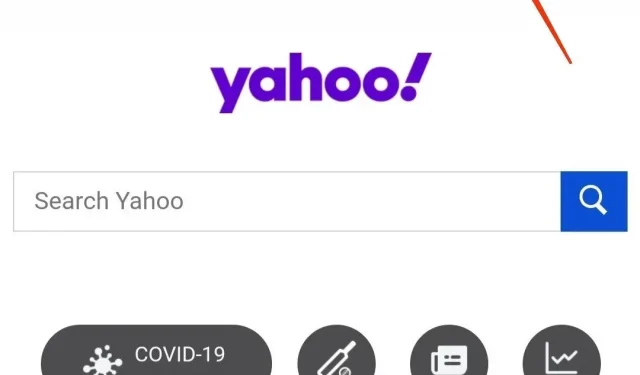
Bent u het wachtwoord van uw Yahoo Mail-account vergeten en kunt u zich niet aanmelden? Maak je geen zorgen! Volg deze 10 stappen om uw Yahoo-wachtwoord opnieuw in te stellen zonder een back-up e-mailadres of telefoonnummer.
Yahoo Mail is een speciale e-mailservice die door miljoenen gebruikers wordt gebruikt dankzij ingebouwde functies en eersteklas accountbeveiliging. Als er echter een bepaalde reden is waarom mensen zo verslaafd zijn aan de service, dan is het hoe gemakkelijk het is om uw Yahoo-e-mailaccount te herstellen als u uw wachtwoord bent vergeten.
U kunt uw account herstellen en uw wachtwoord op elke mogelijke manier wijzigen – herstel uw e-mail-ID of mobiele telefoonnummer. Verrassend genoeg kun je zelfs je Yahoo-wachtwoord opnieuw instellen zonder een back-up-e-mailadres of telefoonnummer. Lees verder terwijl we dit hieronder in detail bespreken.
10 stappen om het Yahoo-wachtwoord opnieuw in te stellen zonder een back-up e-mailadres of telefoonnummer
Met Yahoo kunt u het wachtwoord van uw account opnieuw instellen als u het laatste wachtwoord dat u hebt ingesteld niet meer weet. Er zit hier echter een addertje onder het gras. U moet uw speciale herstel-e-mailadres of mobiele telefoonnummer gebruiken.
Stel dat je er een hebt; Gefeliciteerd. Het opnieuw instellen van uw Yahoo-wachtwoord is een eenvoudig proces. Wat als je geen van beide hebt? In dit geval kunt u uw Yahoo-wachtwoord opnieuw instellen of herstellen.
Hier zijn 10 stappen die u moet volgen om uw Yahoo-wachtwoord opnieuw in te stellen zonder een back-up e-mailadres of telefoonnummer.
- Ga naar yahoo.com en voer uw geregistreerde e-mailadres in.
In de eerste stap moet u uw geregistreerde e-mailadres invoeren om u aan te melden bij uw Yahoo-account.
- Bezoek de officiële Yahoo-website door op deze officiële link in uw mobiele webbrowser te klikken of gebruik in plaats daarvan een pc.
- Op de hoofdpagina vindt u de optie “Inloggen” in de rechterbovenhoek van het scherm. Selecteer het.
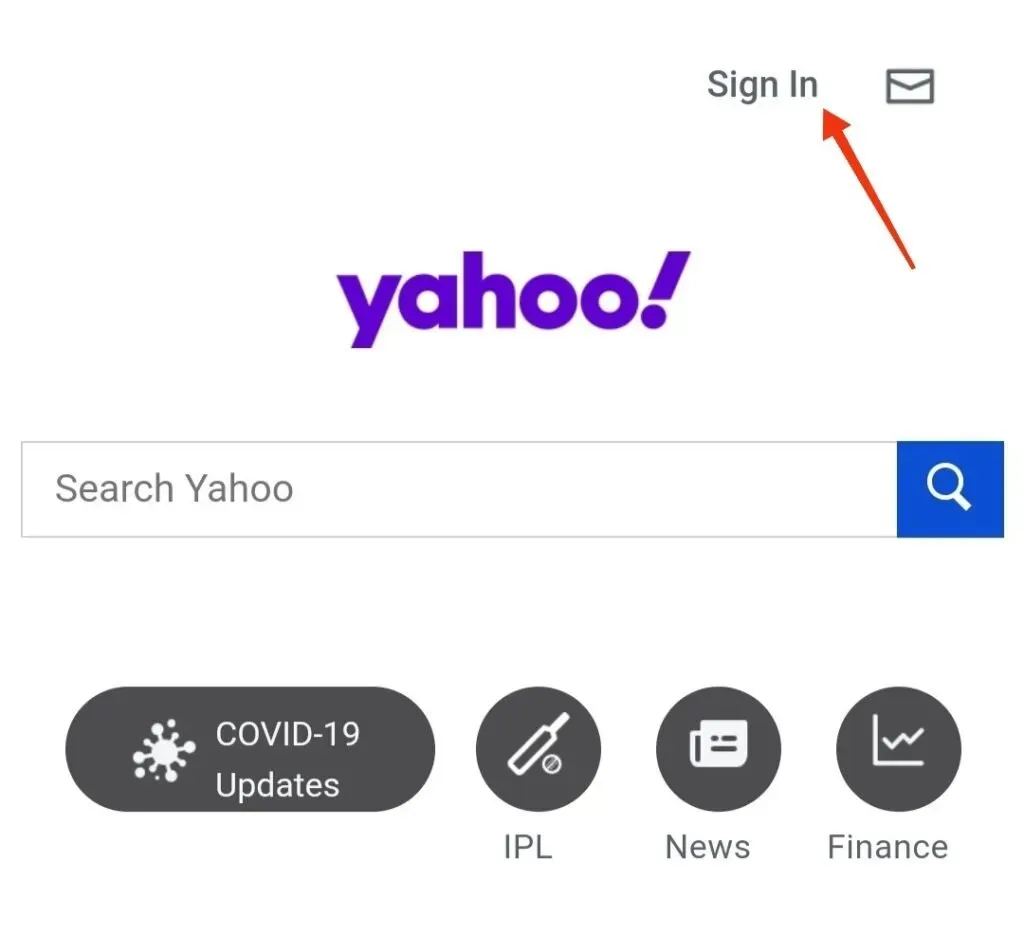
- Voer op de Yahoo-inlogpagina uw Yahoo-e-mailadres in.
- Klik volgende.
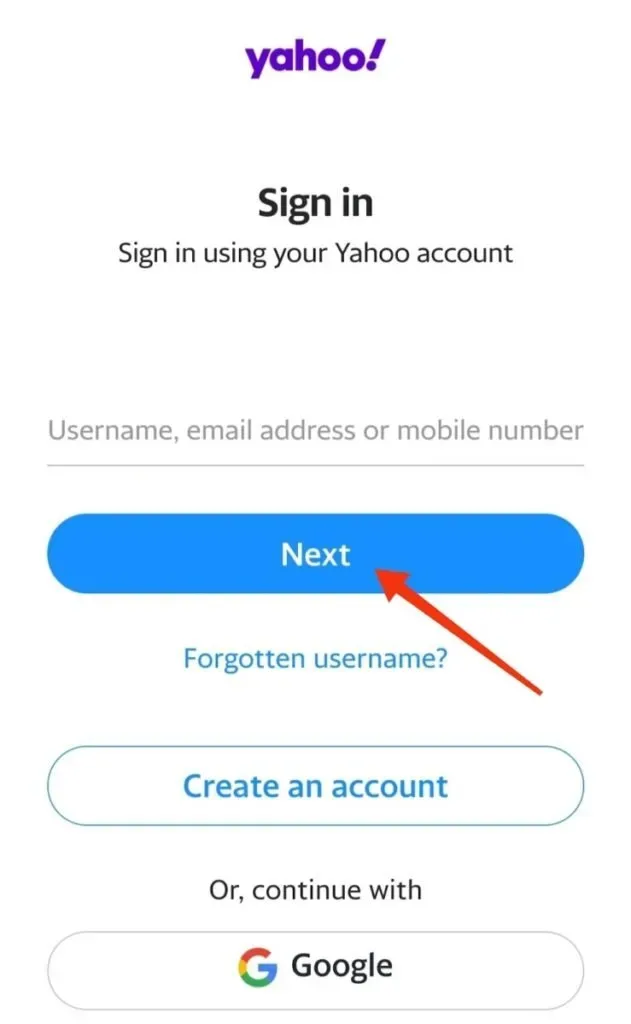
- Bevestig dat u geen robot bent door de CAPTCHA te controleren wanneer daarom wordt gevraagd.
- Selecteer na verificatie Doorgaan.
- Klik op “Wachtwoord vergeten?”
U wordt gevraagd een wachtwoord in te voeren om de aanmelding te voltooien. Aangezien je het niet meer weet, is hier je volgende stap.
Klik op de pagina “Voer uw wachtwoord in” op “Wachtwoord vergeten?”. Keuze. Het is aanwezig onder de optie “Volgende”.
- Selecteer de optie “Ik heb meer opties nodig”.
Met Yahoo kunt u zelfs zonder wachtwoord inloggen op uw Yahoo-account.
Selecteer de inlogoptie op uw accountpagina en u zult meerdere inlogopties vinden. Houd er rekening mee dat ze ook het alternatieve e-mailadres en mobiele telefoonnummer bevatten dat u aan het account hebt gekoppeld.
Als je Yahoo geen alternatief e-mailadres of nummer hebt gegeven, ontvang je deze aanmeldingsopties niet. Klik echter op “Ik heb meer opties nodig” om door te gaan.
- Bezoek de Yahoo Help-site.
Omdat u geen alternatieve herstelopties voor uw Yahoo-account heeft gebruikt, wordt u naar de volgende pagina geleid met een bericht: We kunnen uw online account niet herstellen omdat er geen andere opties voor uw account zijn.
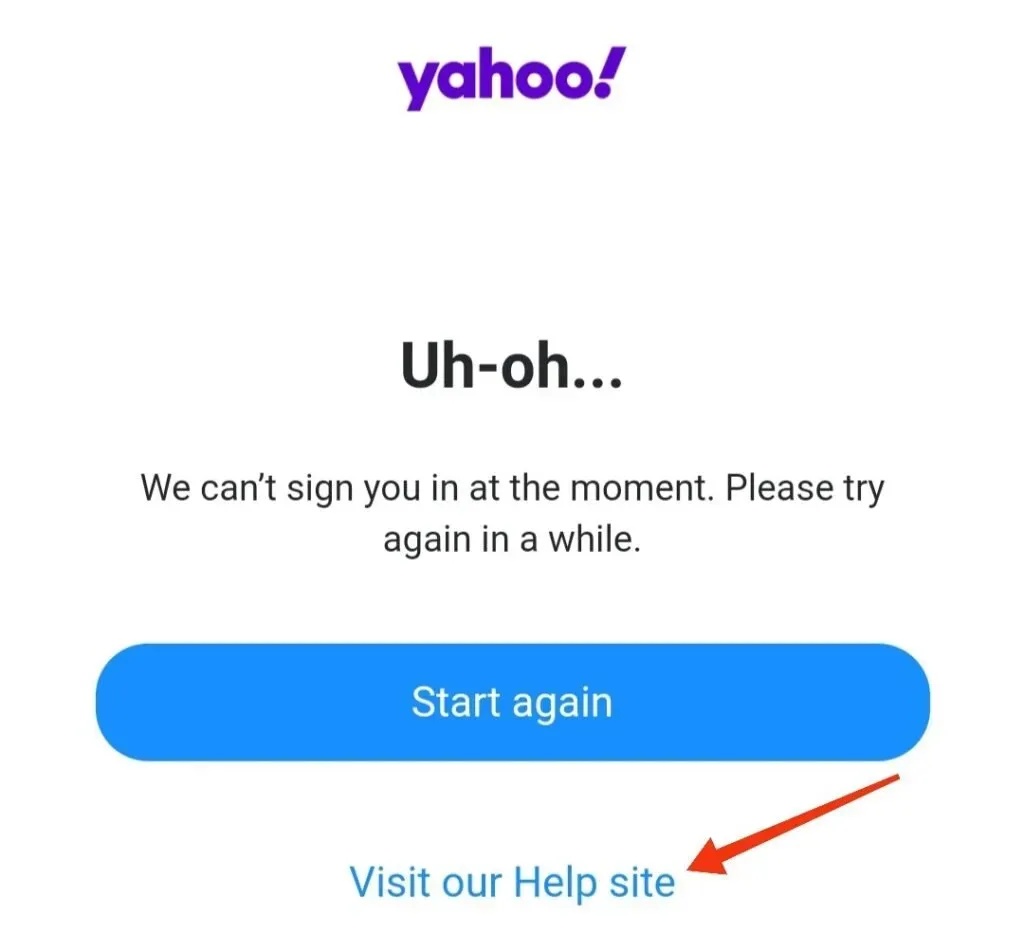
Er zullen twee opties zijn.
- opnieuw beginnen
- Bezoek onze helpsite
Selecteer a.u.b. niet de eerste optie, aangezien u opnieuw om een wachtwoord of andere inloggegevens wordt gevraagd.
Klik in plaats daarvan op “Bezoek onze helpsite”.
- Voer uw Yahoo-e-mailadres in op de helpsite
Als u in de laatste stap op de knop “Bezoek onze Help-site” klikt, gaat u naar het officiële Yahoo Helpcentrum.
- Voer op deze pagina uw geregistreerde e-mailadres in. Zorg er daarna voor dat u geen robot bent die de CAPTCHA-code omzeilt.
- Eenmaal geverifieerd, selecteert u de optie “Aan de slag”.
- Neem contact op met een Yahoo-specialist
Op het volgende scherm vindt u twee opties om uit te kiezen.
- Neem contact op met een Yahoo-specialist
- Zie Help-artikelen over producten
In het eerste geval duurt de oplossing van uw probleem langer. Selecteer daarom in plaats daarvan “Contact opnemen met een Yahoo-specialist”.
- Klik op Wachtwoord en inloggen.
Op de volgende pagina kunt u op basis van verschillende opties een Yahoo Specialist selecteren.
U kunt bij een specialist terecht voor bijvoorbeeld:
- Misbruik en spam
- Maak of verwijder een account
- Online beveiliging
- Wachtwoord en inloggen
- Voorkeuren en instellingen
- Yahoo-beleid
Selecteer Wachtwoord en log in vanuit deze lijst.
- Klik op “Kan mijn wachtwoord niet wijzigen”.
Nadat u de optie Wachtwoord en inloggen hebt geselecteerd, kunt u een van de geavanceerde opties selecteren. Dit:
- Fout bij gebruik van verificatiecode
- Ik ben mijn Yahoo! ID vergeten
- Ik ben mijn wachtwoord vergeten
- Kan mijn wachtwoord niet wijzigen
Selecteer de suboptie “Kan mijn wachtwoord niet wijzigen” om door te gaan.
- Selecteer “E-mail verzenden naar Yahoo Specialist”.
U gaat nu naar de pagina Hier vindt u hoe u hulp kunt krijgen, waar u de gewenste methode kunt kiezen om contact op te nemen met een Yahoo-specialist.
Er zijn drie manieren om contact op te nemen met een specialist.
- Chat met een Yahoo-specialist
- Schrijf naar een Yahoo-specialist
- Praat met een Yahoo-specialist
We raden “E-mail naar Yahoo Specialist” aan, aangezien de andere twee afhankelijk zijn van de kantooruren van Yahoo Specialist en niet 24/7 beschikbaar zijn.
Hoewel, indien mogelijk, wanneer u deze stappen probeert, altijd de chat- of beloptie selecteert.
- Vul het formulier ‘Schrijf een specialist’ in om een aanvraag te verzenden
Om een e-mailbericht te sturen naar een Yahoo-specialist die is gekoppeld aan een Yahoo-e-mailwachtwoord, moet u het formulier “Stuur een bericht naar een specialist” invullen.
Dit formulier bevat verschillende vermeldingen.
- Voor de eerste invoer is uw Yahoo-ID of Yahoo-e-mailadres vereist.
- Voer in het volgende item het e-mailadres in waartoe u momenteel toegang hebt. Een Yahoo-specialist zal contact met u opnemen op dit herstel-e-mailadres. Zorg er dus voor dat het actief of actief is.
- Voer vervolgens uw e-mailadres opnieuw in, zodat een Yahoo-specialist contact met u kan opnemen.
- De volgende invoer in het formulier vereist uw naam.
- Nu komt de hoofdinvoer van het formulier. U moet uw probleem gedetailleerd beschrijven in het vak onder het tekstvak Gedetailleerde probleembeschrijving.
- Als u een bepaalde foutmelding krijgt, kunt u een screenshot bijvoegen in het volgende gedeelte.
- De laatste invoer vereist dat u het platform specificeert dat u gewoonlijk gebruikt om toegang te krijgen tot Yahoo. Klik op de vervolgkeuzepijl en selecteer het juiste platform.
- Bevestig dat u geen robot bent.
- Klik op de optie “Aanvraag maken”.
Nadat u uw verzoek heeft gemaakt, moet u Yahoo Support een paar dagen de tijd geven om op uw e-mailadres te reageren. Het bevat de volgende stappen om uw Yahoo-wachtwoord opnieuw in te stellen zonder uw e-mailadres of telefoonnummer te herstellen.
Hoe een vergeten Yahoo-wachtwoord opnieuw instellen met een back-up-e-mailadres of mobiel telefoonnummer?
De bovenstaande stappen zijn voor als je geen back-up e-mailadres of telefoonnummer aan je account hebt gekoppeld. Zo ja, dan wordt het veel eenvoudiger om uw Yahoo-account te herstellen door het wachtwoord opnieuw in te stellen.
Volg de onderstaande stappen om uw vergeten Yahoo-wachtwoord opnieuw in te stellen met behulp van uw herstel-e-mailadres of telefoonnummer.
- Bezoek de officiële Yahoo-website door op deze officiële link te klikken .
- Op de hoofdpagina vindt u de optie “Inloggen” in de rechterbovenhoek van het scherm. Selecteer het.
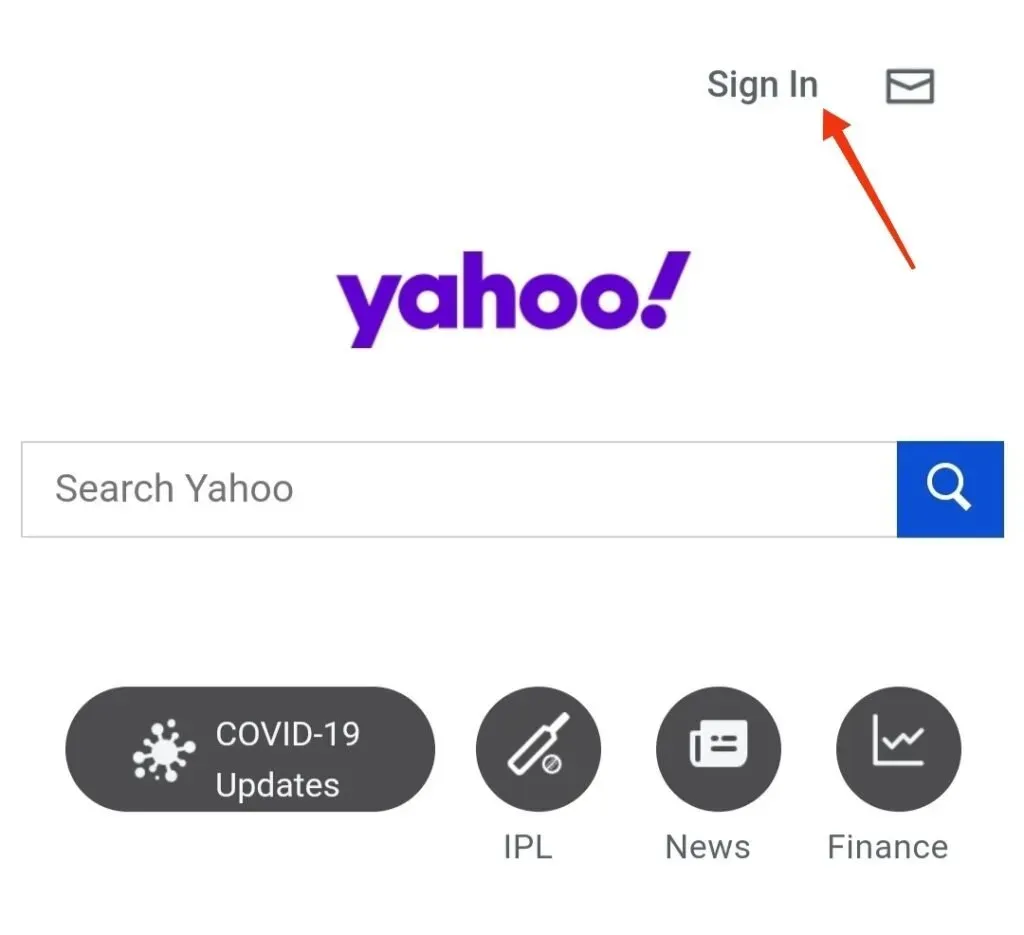
- Voer in dit stadium geen e-mailadres in. Klik in plaats daarvan op Problemen met inloggen?. Keuze.
- Voer vervolgens uw geregistreerde e-mailadres of telefoonnummer in en klik op Doorgaan. U ontvangt een link om uw wachtwoord opnieuw in te stellen op het e-mailadres dat u eerder hebt opgegeven. Als u een bijbehorend telefoonnummer heeft, lees dan verder.
- Als u een telefoonnummer heeft en het is actief, selecteert u de optie “Ja, stuur mij een accountsleutel”. Zo niet, klik dan op de optie “Ik heb geen toegang tot deze telefoon”.
- Yahoo gebruikt vervolgens uw back-uptelefoonnummer om de accountsleutel te verzenden.
- Voer na ontvangst van een sms of e-mail de verificatiecode of resetcode in het daarvoor bestemde veld in en klik op de knop “Bevestigen”.
- U wordt aangemeld bij Yahoo. Klik nu op “Nieuw wachtwoord maken” en maak een nieuw sterk wachtwoord aan.
Dus, hier is hoe u het Yahoo-wachtwoord kunt resetten met behulp van een herstel-e-mailadres of telefoonnummer.
Hoe schakel ik herstelinformatie van een ongebruikt of niet-herkend account uit?
Yahoo past hetzelfde toe op hoe u alle accountgegevens van het platform verwijdert voordat u het verlaat. Als u migreert van Yahoo naar een ander platform, is het raadzaam om uw herstelgegevens te verwijderen of uw account te ontkoppelen.
Volg hiervoor deze stappen.
- Meld u af bij uw Yahoo-account.
- Ga naar de login assistent pagina.
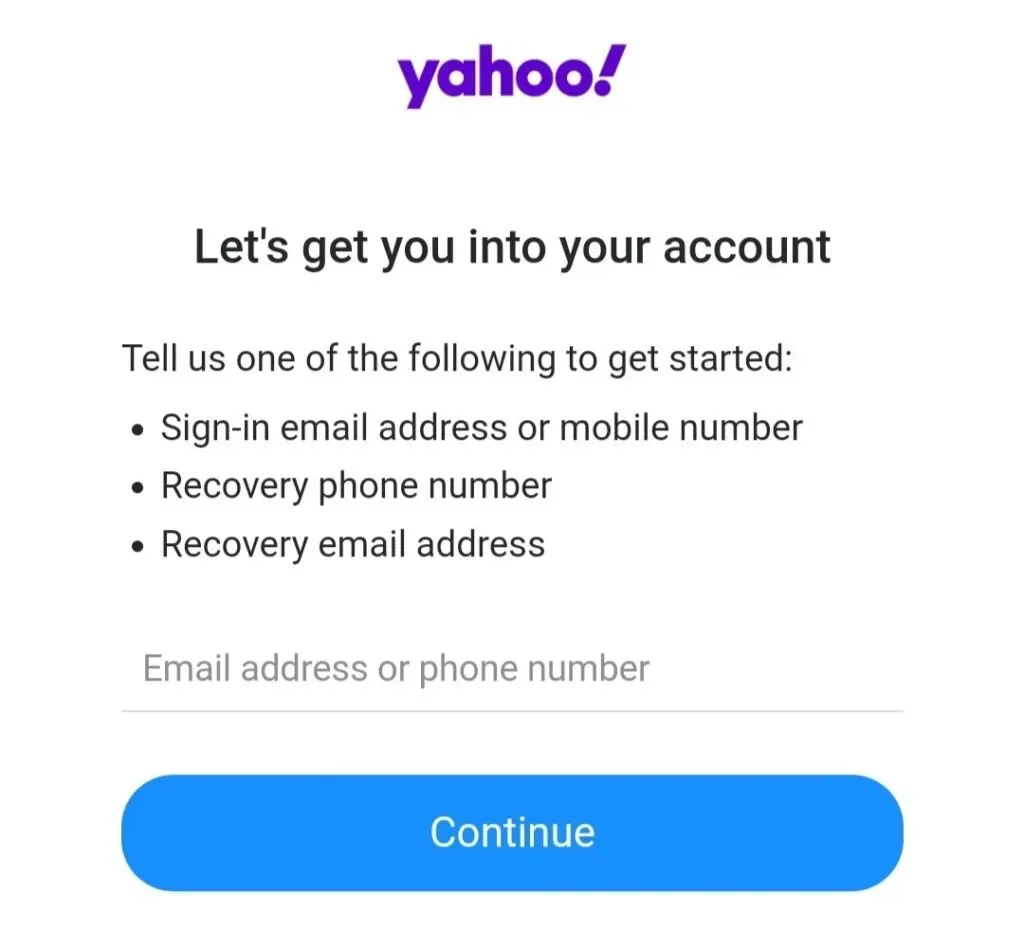
- Voer uw telefoonnummer of alternatief e-mailadres in.
- Klik op Doorgaan.
- Klik op “Ja” en stuur me de code. U ontvangt een bevestigingscode op het ingevoerde telefoonnummer of e-mailadres.
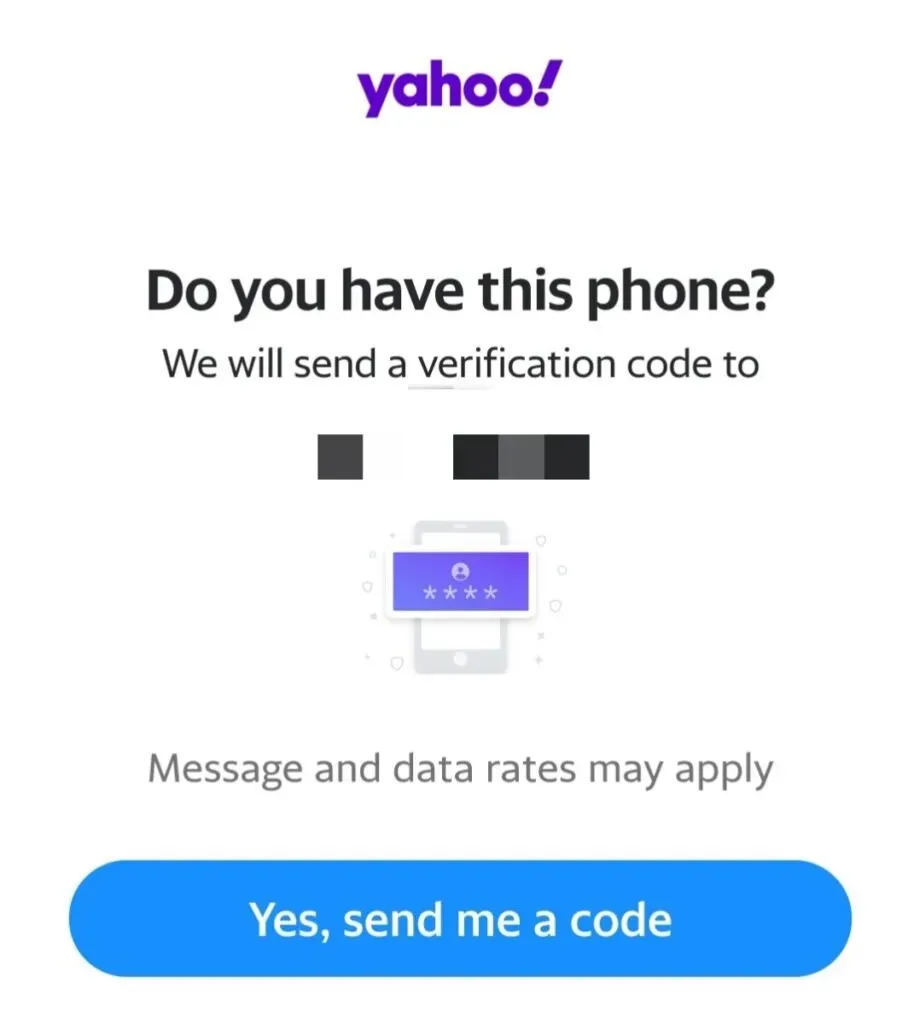
- Voer de verificatiecode in het daarvoor bestemde veld in.
- Klik op Bevestigen.
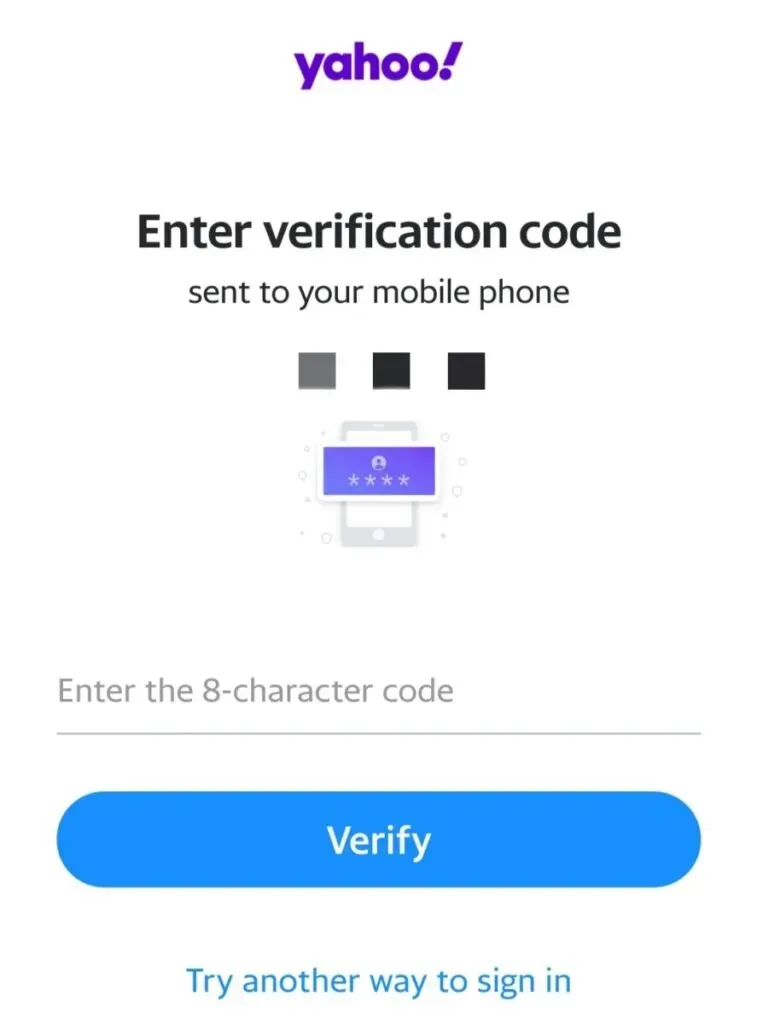
- Klik op de drie verticale stippen naast het account dat je wilt ontkoppelen.
- Selecteer de optie Dit account uitschakelen.
- Klik op de optie “Account deactiveren” om uw acties te bevestigen.
Conclusie
Dus hier ga je. Hier leest u hoe u uw Yahoo-wachtwoord kunt resetten zonder een back-up-e-mailadres of telefoonnummer. We raden u echter aan om ten minste één herstel-e-mailadres of accountherstelnummer toe te voegen om het Yahoo-accountherstelproces gemakkelijker te maken.
Als u het platform verlaat, vergeet dan niet om deze herstelinformatie van uw account te ontkoppelen door de bovenstaande instructies te volgen.
Veelgestelde vragen (FAQ)
Wat gebeurt er als u uw Yahoo-account verwijdert?
Wanneer u uw oude e-mailaccount verwijdert, verliest u de toegang tot alle gegevens, zoals persoonlijke informatie, e-mails, e-mailmappen, Flickr-foto’s, agenda’s en meer.
Hoe stel ik mijn Yahoo-wachtwoord opnieuw in als ik mijn beveiligingsvraag ben vergeten?
Als u uw beveiligingsvraag bent vergeten, kunt u uw Yahoo-wachtwoord opnieuw instellen op de Yahoo Password Helper-pagina of bij een Yahoo-specialist.
Waarom kan ik mijn Yahoo! E-mailaccount?
U kunt uw Yahoo-account niet herstellen als deze om welke reden dan ook is gedeactiveerd of als u deze hebt verwijderd.
Geef een reactie